いつもと同じように、オキュラスクエスト2をプレイしようとしたとき、なぜかコントローラーが動かなくなったことはないでしょうか?
簡単に直せた方もいれば、原因がわからずお困りの方もいるかもしれません。
この記事では、オキュラスクエスト2のコントローラーが反応しない、動かないときの対処方法を解説します。今後、同じ現象で困らないように、この機会に対処方法を把握しておきましょう。
目次
オキュラスクエスト2のコントローラーが動かない時の対処方法
いつも使えていたオキュラスクエスト2のコントローラーが、ボタンを押しても反応しなかったり、カーソル(ポインタ)が動かなくなったりする場合があります。
ヘッドセットの電源を入れて、コントローラーのボタンを押しても反応しない場合は、一時的に接続が解除されている、電池が切れている、何らかの不具合が起きているなどの原因が考えられます。
本記事で紹介する環境は、下記の通りです。
※動作確認環境:Oculusアプリバージョン151.0、iPhone 13 Pro(iOS15.3)、Oculus Quest 2(OSバージョン user-22310100587300000)
コントローラーの向きをリセットする
<コントローラーの向きをリセットする方法>
- ヘッドセットの電源を入れます。
- コントローラーのボタンを押して、カーソルを表示させます。
- 右コントローラーの【〇(オキュラスボタン)】を長押しします。

コントローラーの再起動をする
コントローラーの動作が一時的におかしくなっている可能性があります。
コントローラーの電池を抜いて入れ直す(再起動する)ことで改善することがあります。
<コントローラーの電池の抜き入れ>
- コントローラーのカバーに記載されている矢印の方向にスライドさせて外します。

- 単三電池を外します。
- 単三電池を入れます。
- コントローラーのカバーを付けます。
ヘッドセットを再起動する
コントローラーではなく、ヘッドセットの不具合の可能性もあります。
ヘッドセットの電源ボタンを長押しして、電源を入れ直してみましょう。本体が熱を持っている場合は、熱が冷めてから電源を入れるようにしてください。
直射日光の当たらない、風通しの良い場所などに置いて、熱が下がるのを待ちましょう。
冷蔵庫に入れたり、氷で冷やしたりするなど、間違った方法で熱を冷まそうとすると故障の原因になります。ご注意ください。
コントローラーの電池残量を見る
コントローラーが反応しない原因として、電池がなくなっている可能性があります。
電池切れが疑われる場合は、新しい電池に交換してください。電池を入れ直すだけでも、しばらくの間使えるようになる場合もあります。
電池残量は、オキュラスアプリや、ヘッドセットの画面にてパーセント単位で確認することができます。ただし、完全に電池が切れる場合や接続できていない場合は、オキュラスアアプリやヘッドセットに表示されません。
<Oculusアプリでコントローラーの電池残量を確認する手順>
- Oculusアプリを開きます。
- 右下の【≡】をタップします。
- 【デバイス】をタップします。
- 電池残量を確認したい【コントローラーのアイコン】をタップします。

<オキュラスクエスト2でコントローラーの電池残量を確認する方法>
- オキュラスクエスト2を装着して電源を入れます。
- ホーム画面などで、右コントローラーの【オキュラスボタン】をクリックします。
- 左下の【時間やバッテリー残量が表示している箇所】をタップします。
- 画面上にコントローラーの電池残量が表示します。
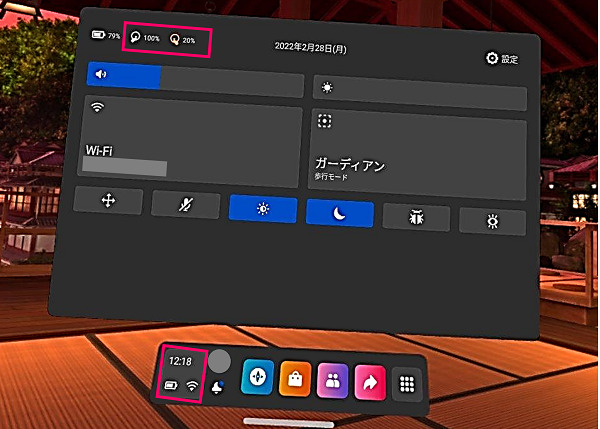
コントローラーを再接続する
コントローラーの接続設定をやり直すことで改善を図ります。
ヘッドセットとコントローラーの接続を解除してから、繋ぎ直してみましょう。
再接続には、Oculusアプリを使用します。
<コントローラーを再接続する手順>
- Oculusアプリを開きます。
- 【≡】⇒【デバイス】の順にタップします。
- 設定するデバイスを選択して【コントローラー】をタップします。
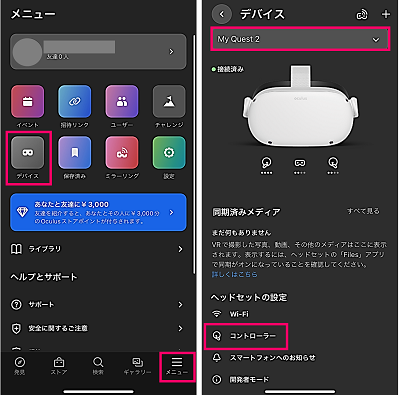
- 【左コントローラー】または【右コントローラー】⇒【コントローラーのペアリングを解除】⇒【ヘアリングを解除】の順にタップします。(※再接続したいコントローラーを選択して解除してください。)
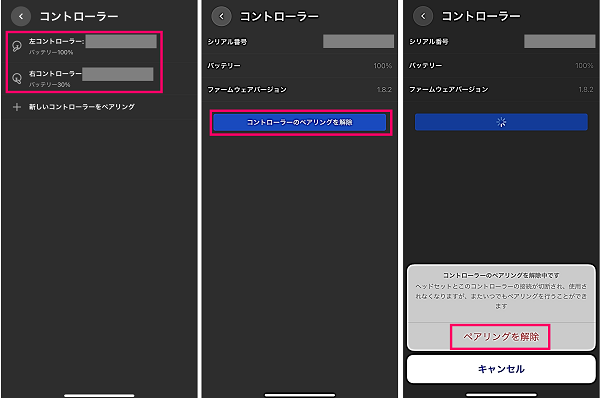
- 【新しいコントローラー】⇒【Oculus Quest 2の左コントローラー(または右コントローラー)のペアリング】をタップします。
- 左コントローラーの場合は【≡】と【Y】の2ボタン、右コントローラーの場合は【〇(オキュラスボタン)】と【B】の2ボタンを同時に長押しします。コントローラーリングのライトが点滅、コントローラーが振動したら指をボタンから離します。
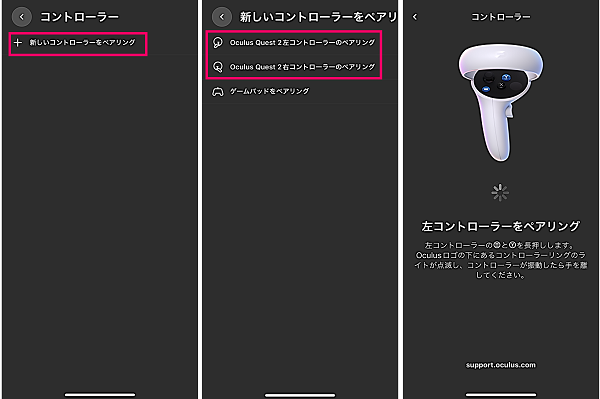
- ペアリングされましたの画面が表示されたら【次へ】をタップします。
- ペアリング完了の画面が表示されたら、【閉じる】をタップします。ヘッドセットを装着してコントローラーが反応するかどうか確認してください。コントローラーが表示されない場合は、ヘッドセットを再起動してください(ヘッドセットの電源ボタンを長押し(12秒間)して再起動できます)。
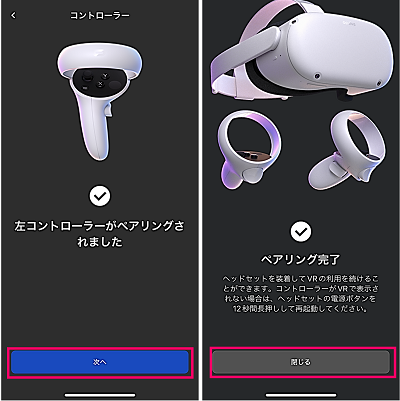
ペアリングが完了したら、コントローラーが反応するかどうか確認してみてください。
故障の可能性がある場合
本記事の内容やOculusサポートの情報で問題が解決できず、ヘッドセットもしくはコントローラーに故障の疑いがある場合、Oculusサポートに問い合わせてみましょう。
故障であれば、修理や交換、あるいは買い替えが必要になる場合があります。Oculusサポートへの問い合わせは、下記ページより行えます。

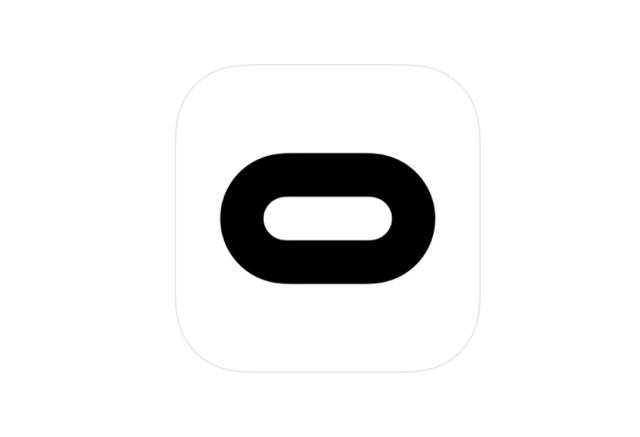
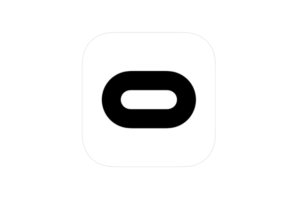
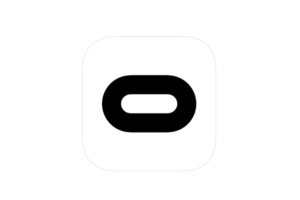
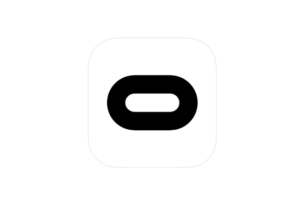
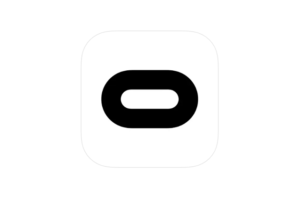
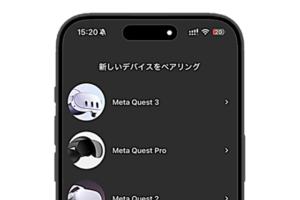
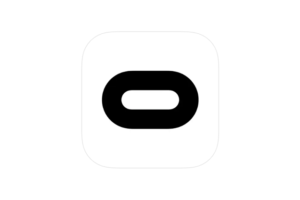
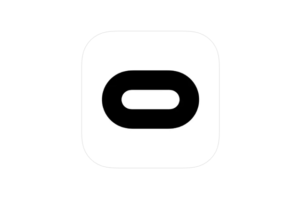
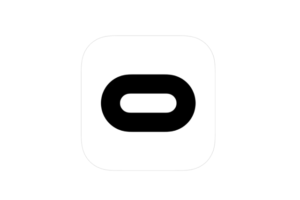





コメントを残す